การเข้าถึงข้อมูลเกี่ยวกับพฤติกรรมการทำงานจะช่วยให้คุณมีจุดยืนมากขึ้นในการปรับปรุงประสิทธิภาพการทำงาน MyAnalytics เป็นแพลตฟอร์มของ Microsoft ในการส่งข้อมูลเชิงลึกเกี่ยวกับพฤติกรรมการทำงานของคุณ ช่วยให้คุณจดจ่อและทำงานอย่างชาญฉลาดขึ้นได้
เราจะแนะนำคุณผ่านแดชบอร์ด MyAnalytics ซึ่งคุณจะพบข้อมูลเชิงลึกเกี่ยวกับรูปแบบการทำงานและเคล็ดลับเกี่ยวกับวิธีการทำงานอย่างชาญฉลาดขึ้น ไม่ใช่หนักขึ้น นอกจากนี้เรายังจะแสดงวิธีสร้างรูปแบบการทำงาน ใหม่เช่น การสละเวลาในแต่ละวันทำงานเพื่อมุ่งความสนใจไปที่งานที่สำคัญที่สุดของคุณ
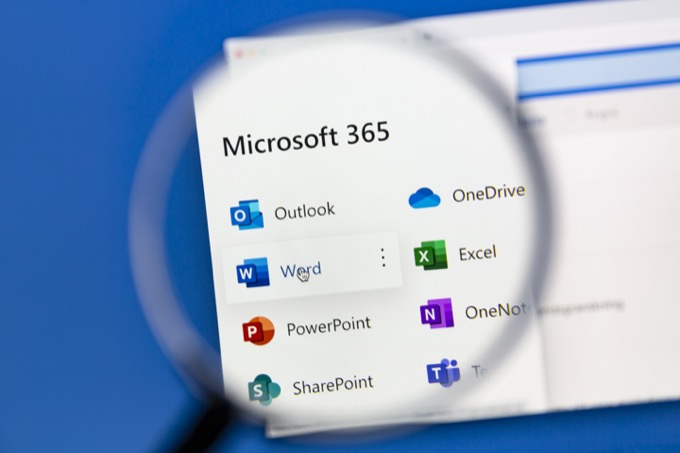
MyAnalytics Plans and Supported Browsers
คุณจะสามารถเข้าถึงองค์ประกอบต่างๆ ของ MyAnalytics ขึ้นอยู่กับแผน Microsoft Office 365 หรือ Microsoft 365 ที่คุณมี องค์ประกอบต่างๆ อาจรวมถึงแดชบอร์ด MyAnalytics อีเมลสรุปรายสัปดาห์ คำแนะนำแบบอินไลน์ และส่วนเสริมข้อมูลเชิงลึกสำหรับ Outlook
ขณะนี้ คุณสามารถใช้ Google Chrome, Firefox และ Safari เวอร์ชันล่าสุดเพื่อเข้าถึง MyAnalytics แดชบอร์ด เช่นเดียวกับ Internet Explorer เวอร์ชัน 10 หรือ 11 หรือ Microsoft Edge
แดชบอร์ด MyAnalytics
เข้าถึงแดชบอร์ด MyAnalytics โดยลงชื่อเข้าใช้บัญชี Microsoft 365 ของคุณและ เลือก MyAnalytics จากลิ้นชักแอป หากคุณไม่เห็น MyAnalytics ในรายการแอป ให้เลือกลิงก์ แอปทั้งหมด
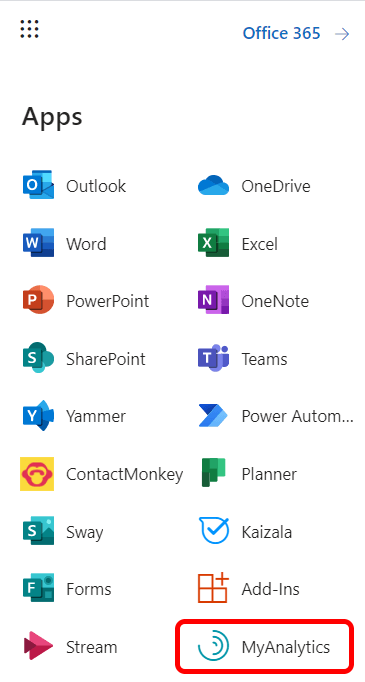
แดชบอร์ด MyAnalytics หลักประกอบด้วยสี่ส่วนและ แสดงข้อมูลเกี่ยวกับพฤติกรรมการทำงานของคุณในช่วงสี่สัปดาห์ก่อนหน้า เราจะพูดคุยกันว่าแต่ละส่วนจะให้ข้อมูลเชิงลึกเกี่ยวกับประสิทธิภาพการทำงานอย่างไร เพื่อให้คุณตอบสนองและปรับปรุงประสิทธิภาพการทำงาน หรือแม้แต่สุขภาพจิตของคุณ
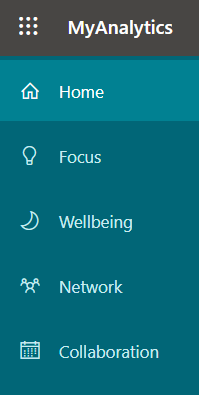
คุณสามารถสำรวจแต่ละส่วนโดยละเอียดยิ่งขึ้น โดยการเลือกในเมนู MyAnalytics ทางด้านซ้าย
โฟกัส
ส่วนโฟกัสบนแดชบอร์ดจะบอกคุณว่าคุณมีเวลานอกการประชุม อีเมล แชท และการโทรนานแค่ไหน เพื่อมุ่งเน้นการทำงานของคุณ
เช่นเดียวกับหลายๆ คน ถ้าคุณบล็อกเวลาในปฏิทิน Outlook เพื่อทำงานให้เสร็จ MyAnalytics จะนับว่าเป็นเวลาที่พร้อมสำหรับการโฟกัส กล่าวอีกนัยหนึ่ง ตราบใดที่คุณยังไม่ได้เชิญผู้เข้าร่วมคนอื่นๆ สำหรับการนัดหมายนั้นในปฏิทินของคุณ MyAnalytics จะรู้ว่าเป็นเวลาทำงาน หากคุณทำเครื่องหมายเวลาเป็น “ไม่อยู่ที่สำนักงาน” ในปฏิทิน Outlook ของคุณ MyAnalytics จะไม่รวมเวลาดังกล่าวในการคำนวณเวลาที่คุณต้องให้ความสำคัญ
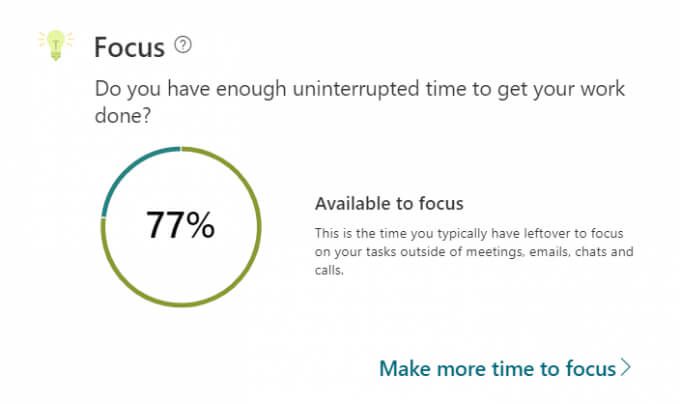
MyAnalytics เตือนคุณว่า เวลาโฟกัสมีความสำคัญเพราะ “อาจใช้เวลาถึง 23 นาทีในการโฟกัสใหม่หลังจากตรวจสอบอีเมลหรือแชทเพียงฉบับเดียว”
การเพิ่มเวลาโฟกัสของคุณ
เลือกหาเวลาเพิ่มเพื่อ ลิงก์โฟกัสและ MyAnalytics จะแนะนำคุณตลอดขั้นตอนต่างๆ เพื่อกำหนดเวลาโฟกัสเพิ่มเติมในปฏิทินของคุณ ระบบจะถามคุณว่าคุณต้องการกำหนดเวลาโฟกัสเท่าใดในแต่ละวัน และคุณต้องการจองเวลาในช่วงเวลาใดของวัน ตัวเลือกมีตั้งแต่หนึ่งถึงสี่ชั่วโมงต่อวันในตอนเช้าหรือตอนบ่าย
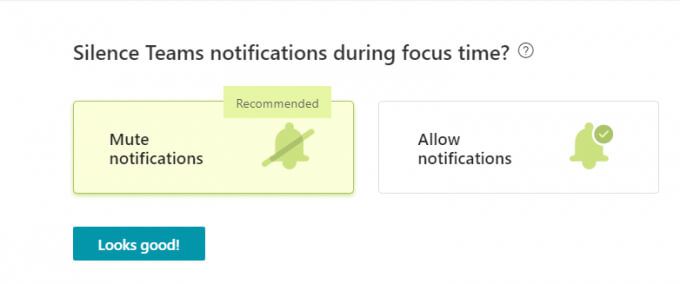
คุณสามารถเลือกปิดเสียงการแจ้งเตือน Microsoft Teams ในช่วงเวลาโฟกัส ซึ่งแนะนำเพราะว่าเวลาโฟกัสที่คุณกำหนดเวลาควรจะว่าง สิ่งรบกวนสมาธิ
หากคุณเลือกที่จะปิดเสียงการแจ้งเตือนของ Teams ในช่วงเวลาโฟกัส สถานะของคุณจะเปลี่ยนเป็น "กำลังโฟกัส" ในช่วงเวลานั้น จากนั้นจะเปลี่ยนกลับเป็นสถานะก่อนหน้าของคุณเมื่อหมดเวลาโฟกัสตามกำหนดเวลา
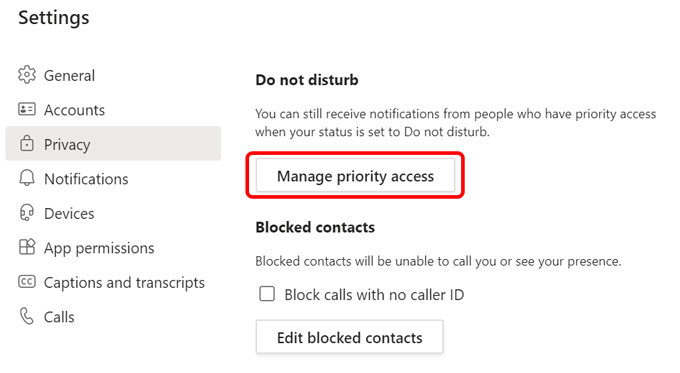
อย่างไรก็ตาม คุณจะยังคงได้รับการแจ้งเตือนข้อความจากผู้ติดต่อที่สำคัญของคุณ กำหนดผู้ติดต่อที่มีลำดับความสำคัญของคุณโดยไปที่ การตั้งค่าใน Teams และเลือก ความเป็นส่วนตัว>จัดการการเข้าถึงที่มีลำดับความสำคัญ
MyAnalytics จะแสดงเวลาเฉลี่ยรายสัปดาห์ของคุณที่มีให้โฟกัสพร้อมกับแนวโน้มสี่สัปดาห์ เพื่อให้คุณเห็นว่าเวลาโฟกัสของคุณเพิ่มขึ้นหรือไม่
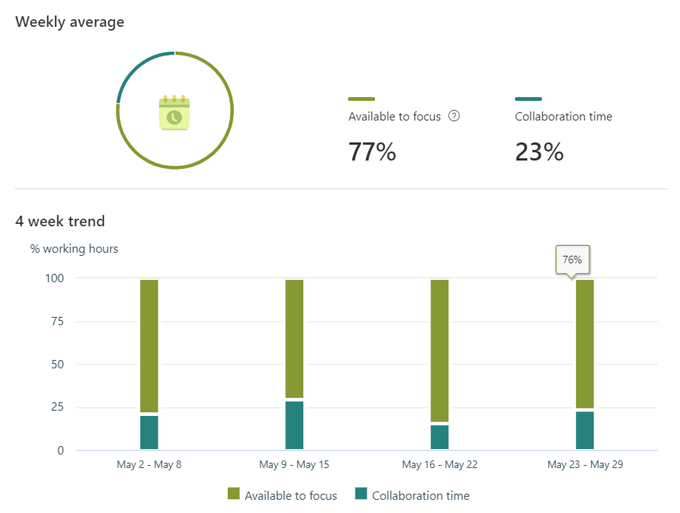
MyAnalytics ยังให้ข้อมูลเชิงลึกเกี่ยวกับประสิทธิภาพการทำงานและคำแนะนำเกี่ยวกับพฤติกรรมการทำงานของคุณอีกด้วย
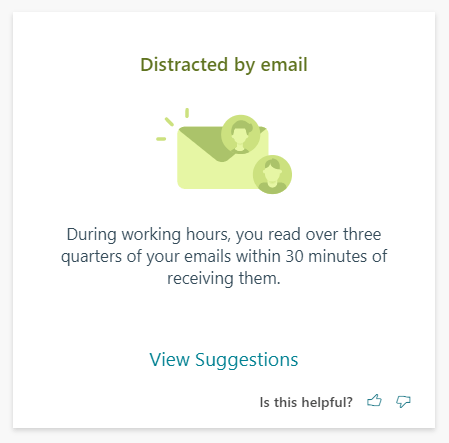
ตัวอย่างเช่น หากคุณอ่านอีเมลใหม่ทันทีที่ส่งถึงกล่องจดหมายของคุณในช่วงเวลาทำงาน MyAnalytics อาจแนะนำให้คุณตรวจสอบกล่องจดหมายของคุณเพียงชั่วโมงละครั้ง
เครือข่าย
ส่วนเครือข่ายของแดชบอร์ด MyAnalytics เป็นข้อมูลเกี่ยวกับบุคคลที่คุณทำงานด้วย
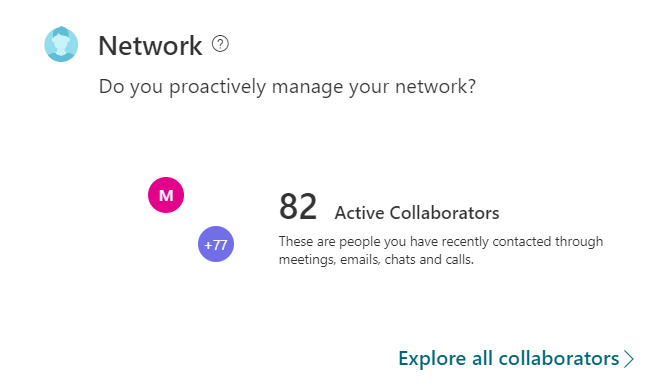
เลือก เครือข่ายในเมนูทางด้านซ้าย และ MyAnalytics จะแสดงจำนวนคนที่คุณ ร่วมมือ ด้วยในช่วงสี่สัปดาห์ที่ผ่านมาและในช่วงสิบสองเดือนที่ผ่านมา คุณยังดูผู้ทำงานร่วมกันอันดับต้นๆ และจัดเรียงตามผู้ที่ใช้งานอยู่ ภายนอก ใหม่ และที่สำคัญได้
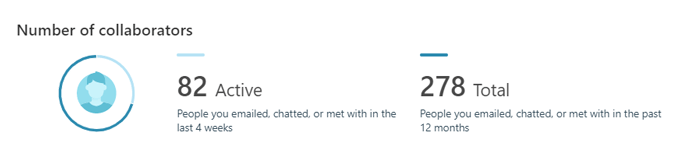
หากคุณต้องการได้รับการเตือนถึงงานและอีเมลที่ยังไม่ได้อ่านจากบุคคลสำคัญ คุณสามารถทำเครื่องหมายว่าผู้ติดต่อรายใด "สำคัญ" ในหน้านี้
ความเป็นอยู่ที่ดี
ส่วนของ MyAnalytics ใน Wellbeing มีวัตถุประสงค์เพื่อช่วยให้คุณยกเลิกการเชื่อมต่อและเติมพลังจากที่ทำงาน
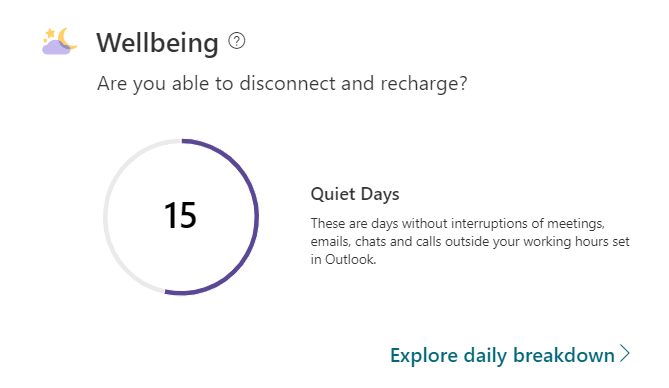
การเลือก คุณภาพชีวิตจากเมนู MyAnalytics จะนำคุณไปยังหน้าที่คุณสามารถเจาะลึกสถิติ ความเป็นอยู่ที่ดี ของคุณได้ คุณจะเห็นข้อมูลเกี่ยวกับจำนวนวันที่คุณไม่ได้ทำงานนอกเวลาทำงานปกติของคุณ MyAnalytics เรียกเวลานอกวันทำงานว่า "ชั่วโมงที่เงียบ"
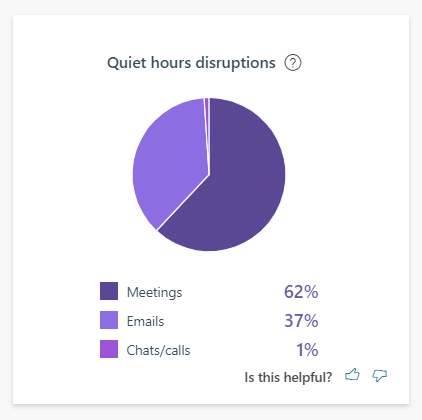
คุณจะเห็นแผนภูมิวงกลมของการหยุดชะงักในช่วงเวลาที่เงียบสงบและกิจกรรมประเภทใดที่เป็นสาเหตุของการหยุดชะงักเหล่านั้น คุณสามารถนึกถึงวิธีปกป้องเวลาระหว่างวันทำงาน เพื่อให้คุณไม่ต้องทำงานในเวลาที่ควรจะผ่อนคลาย
การทำงานร่วมกัน
ส่วน MyAnalytics เกี่ยวกับการทำงานร่วมกันช่วยให้คุณทราบได้ว่า เวลาที่คุณใช้ในการทำงานกับเพื่อนร่วมงานอาจมีประสิทธิภาพมากขึ้น โดยจะแสดงให้คุณเห็นว่าคุณใช้เวลาทำงานกับผู้อื่นมากเพียงใด ไม่ว่าจะในการประชุม แชท การโทร หรือในอีเมล
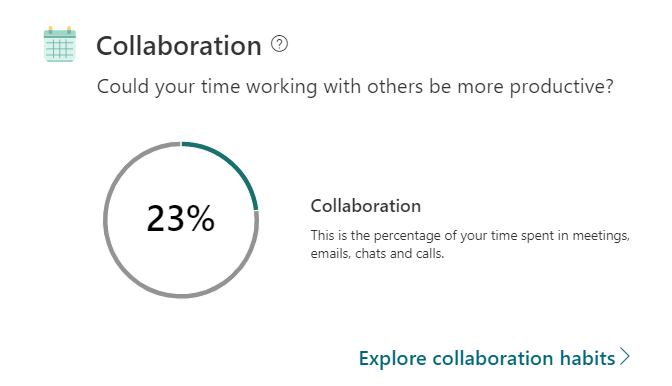
คุณจะได้เรียนรู้เพิ่มเติมเกี่ยวกับพฤติกรรมการประชุม รวมถึงจำนวนการประชุมที่กำหนดไว้ในนาทีสุดท้ายและเปอร์เซ็นต์ของการประชุมออนไลน์ที่คุณมาไม่ทัน MyAnalytics ยังบอกคุณได้ว่าคุณเปิดอีเมลและแชทบ่อยแค่ไหนระหว่างการประชุมออนไลน์
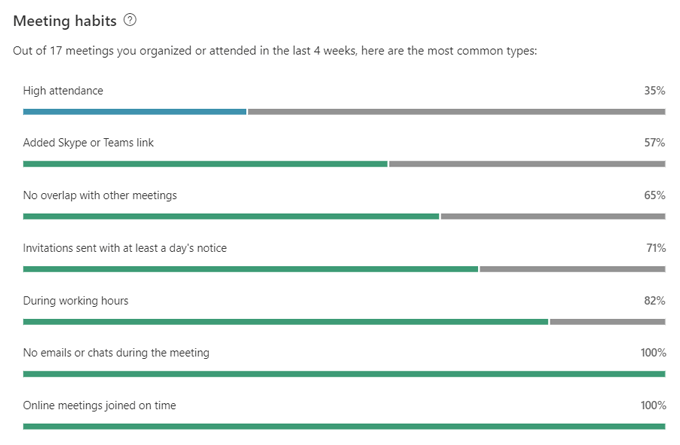
นอกจากนี้ คุณยังดูข้อมูลเกี่ยวกับพฤติกรรมการสื่อสารของคุณได้อีกด้วย เช่น จำนวนอีเมลที่คุณส่งและอ่านระหว่าง ในช่วง 4 สัปดาห์ที่ผ่านมา
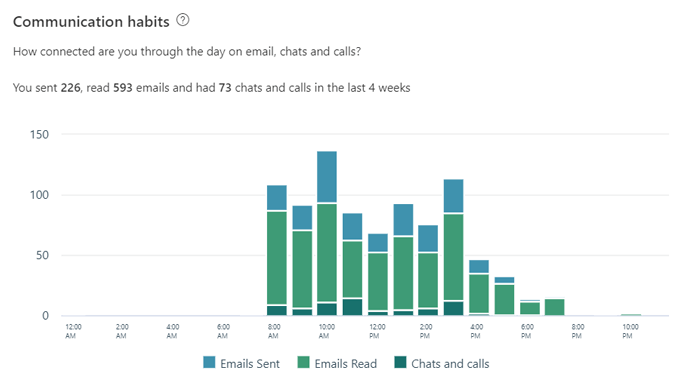
ข้อมูลนี้สามารถช่วยให้คุณตัดสินใจได้ว่าจะใช้เวลาอย่างมีประสิทธิผลหรือไม่
ความเป็นส่วนตัวและวิธีปิด MyAnalytics
Microsoft บอกว่าไม่มีใครสามารถเห็นข้อมูลของคุณได้นอกจากคุณ นั่นหมายความว่าทั้งผู้จัดการและเจ้าหน้าที่แผนกไอทีของคุณ แม้แต่ผู้ดูแลระบบ ไม่สามารถดูข้อมูล MyAnalytics ของคุณได้ คุณยังอาจต้องการปิด MyAnalytics โดยสิ้นเชิง โชคดีที่การเลือกไม่ใช้ MyAnalytics นั้นง่ายมาก
จากหน้า MyAnalytics ใดๆ ให้เลือกไอคอน การตั้งค่าถัดจากรูปโปรไฟล์ของคุณที่มุมบนขวาของหน้า
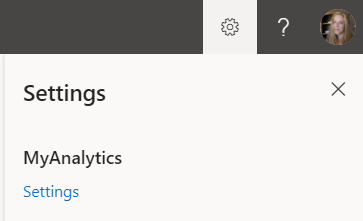
จากนั้นเลือกลิงก์ การตั้งค่าภายใต้ MyAnalytics จากที่นั่น คุณสามารถเลือกที่จะปิด MyAnalytics ทั้งหมด เปิดหรือปิดแดชบอร์ด สมัครรับอีเมลสรุปรายสัปดาห์ หรือรับส่วนเสริม Insights Outlook
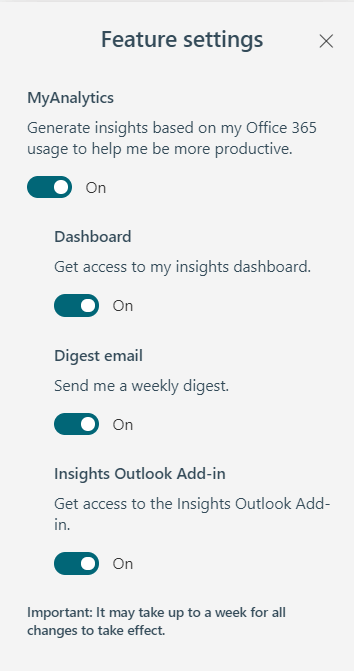
โดยรวมแล้ว MyAnalytics ของ Microsoft สามารถให้ข้อมูลที่มีค่าเกี่ยวกับวิธีการทำงานของคุณ หลังจากนั้น คุณจะใช้ข้อมูลนั้นเพื่อปรับปรุงประสิทธิภาพและลดความเครียดได้